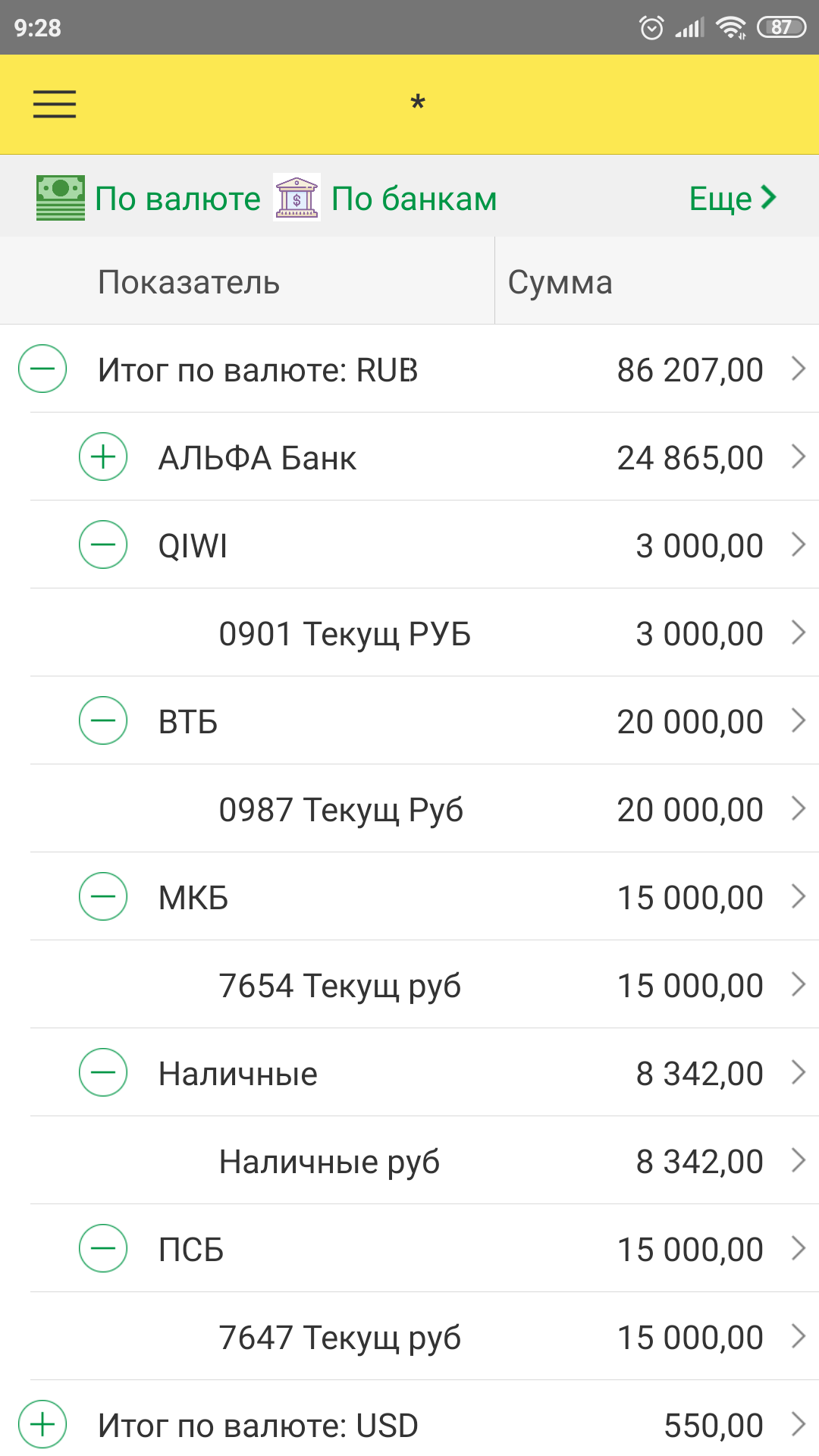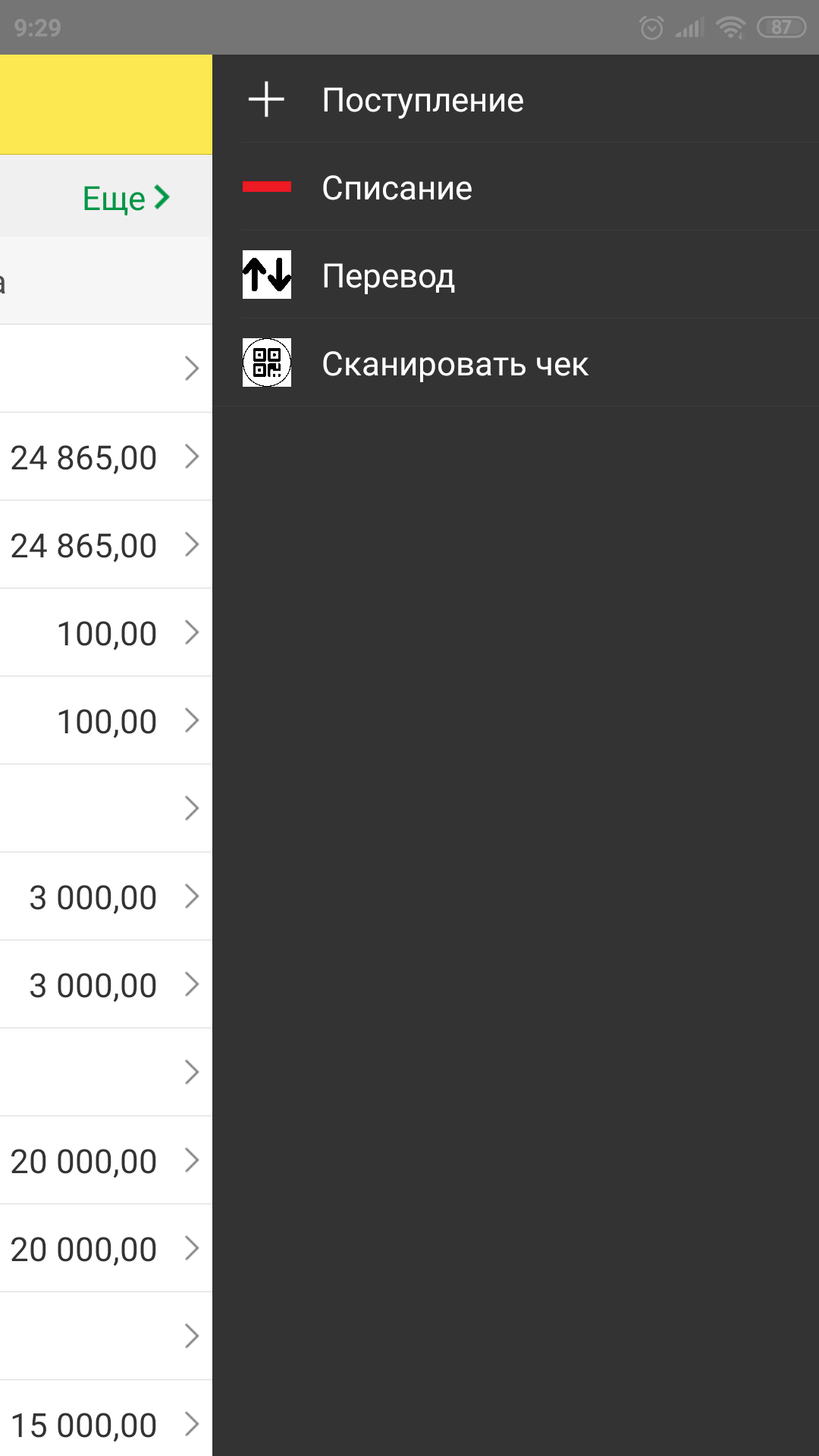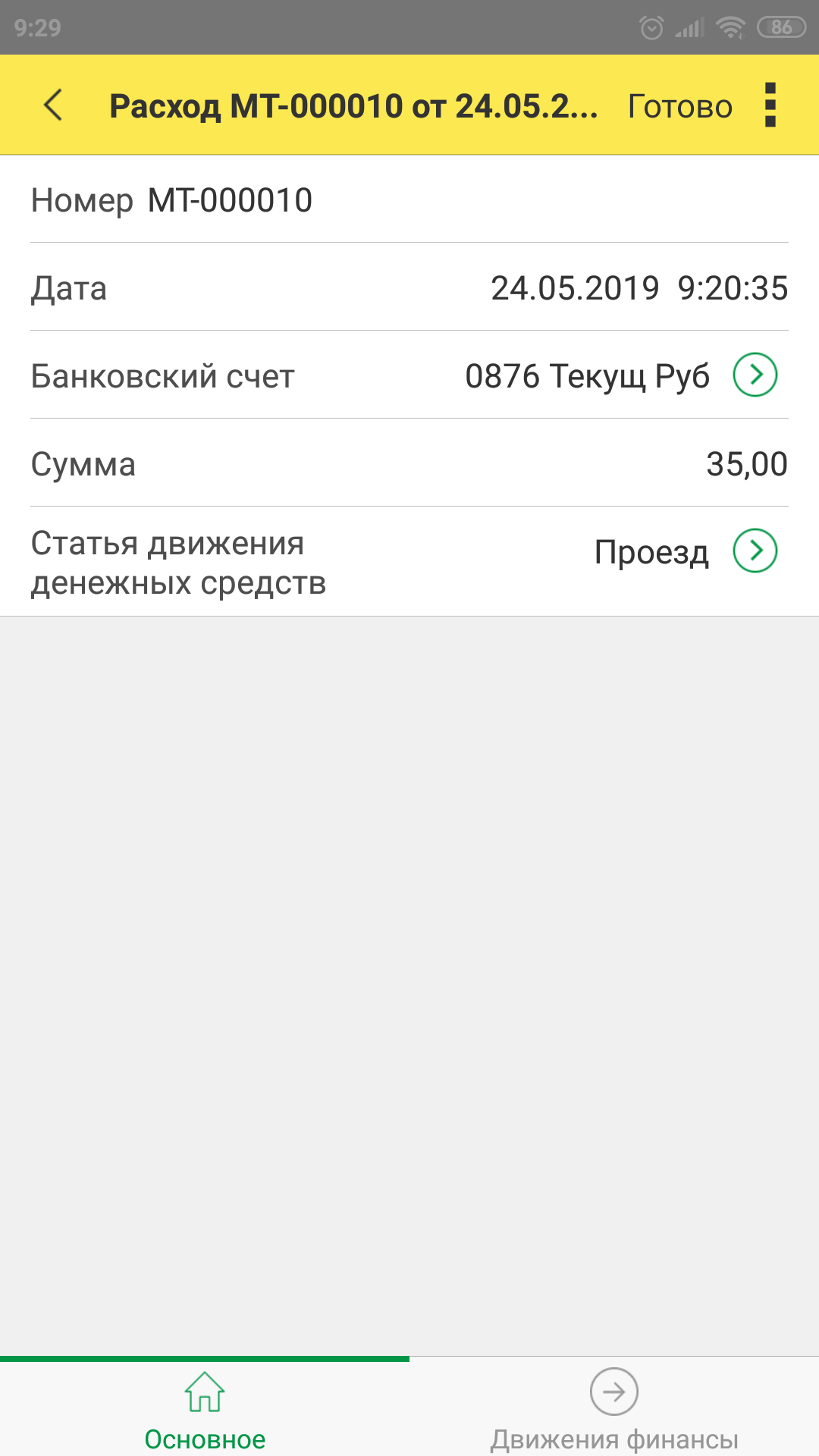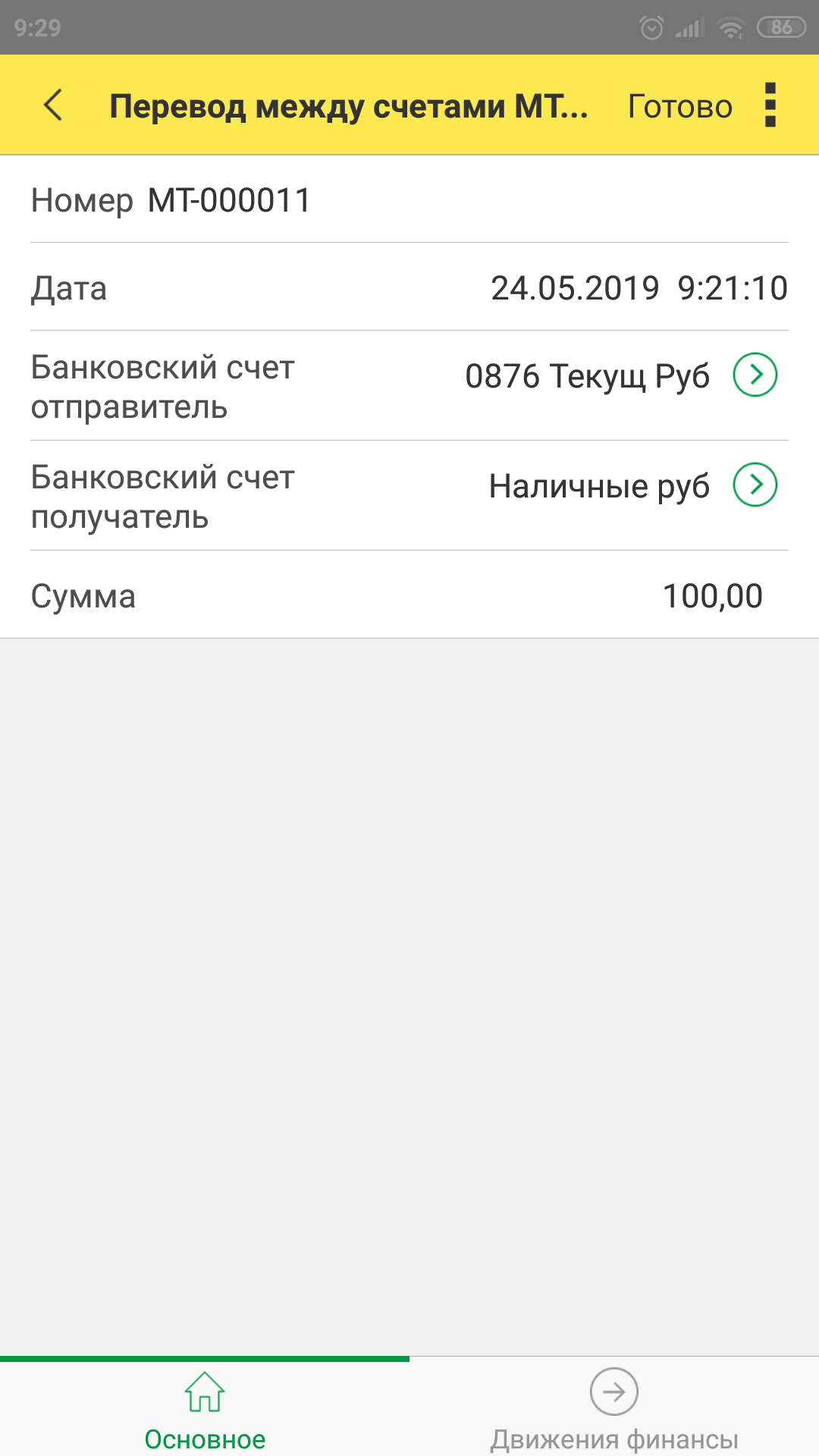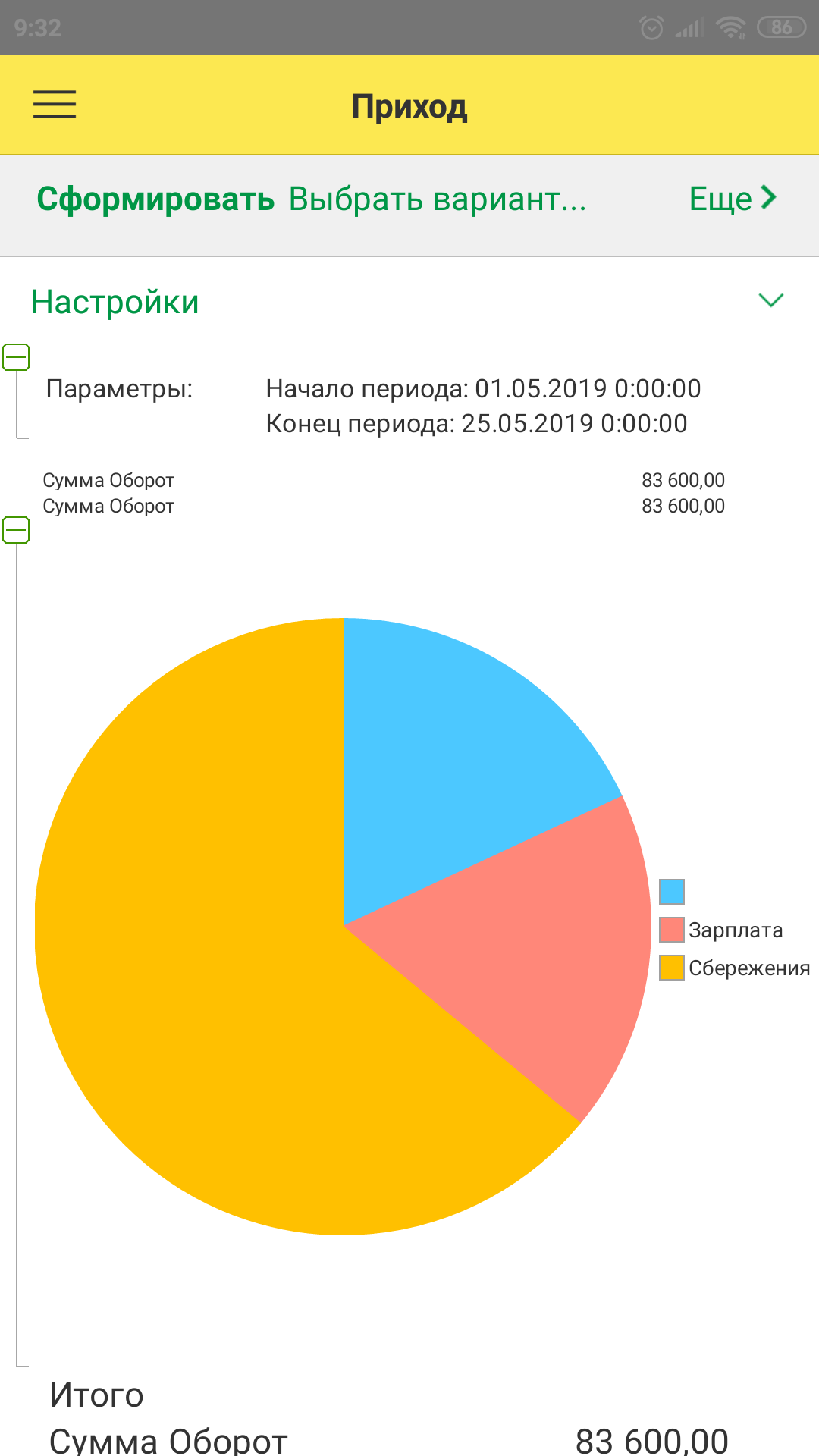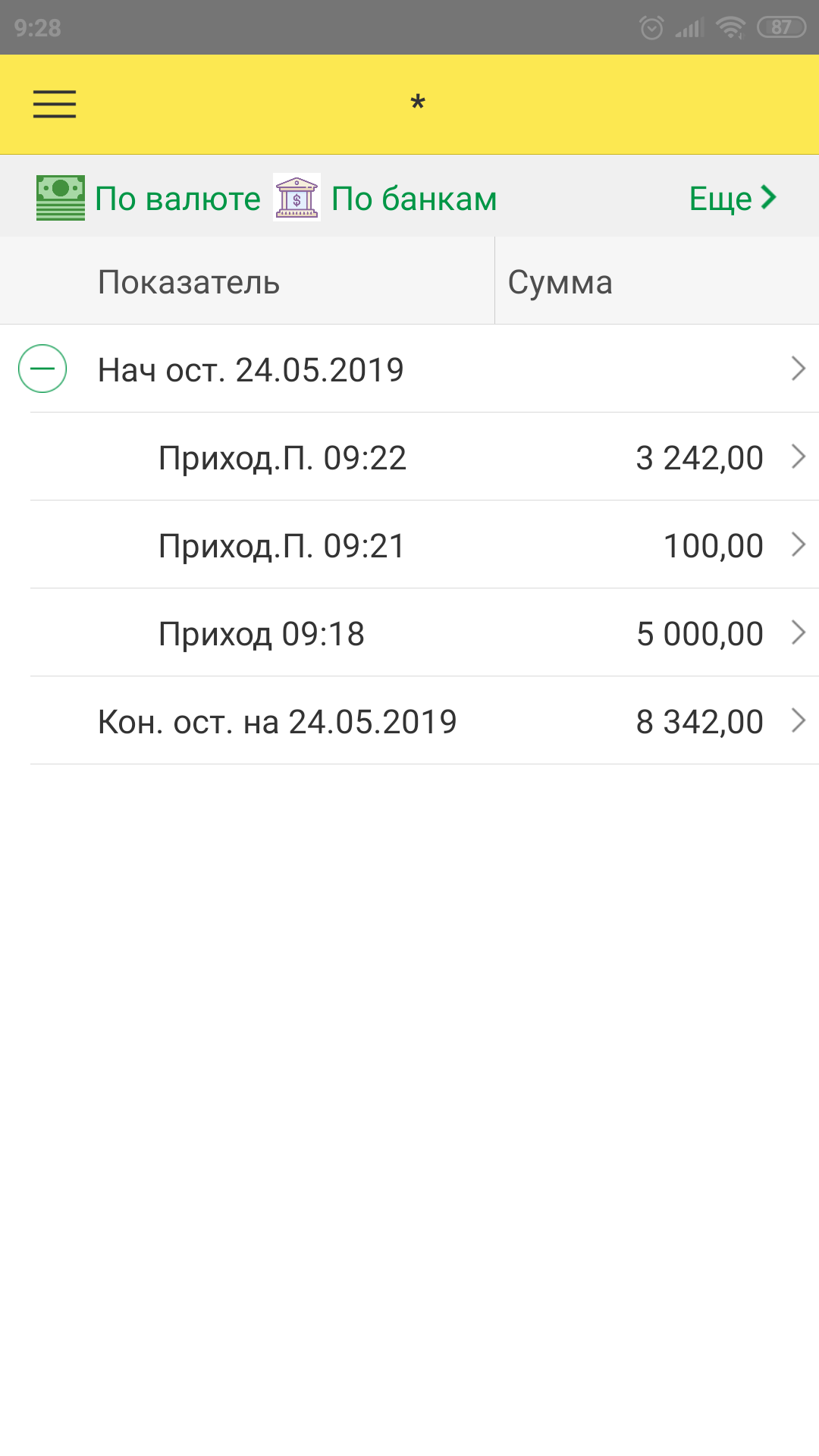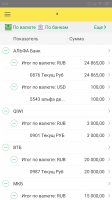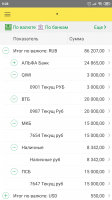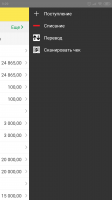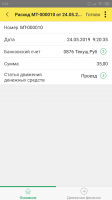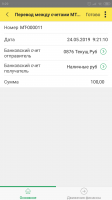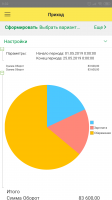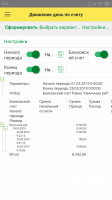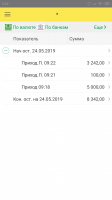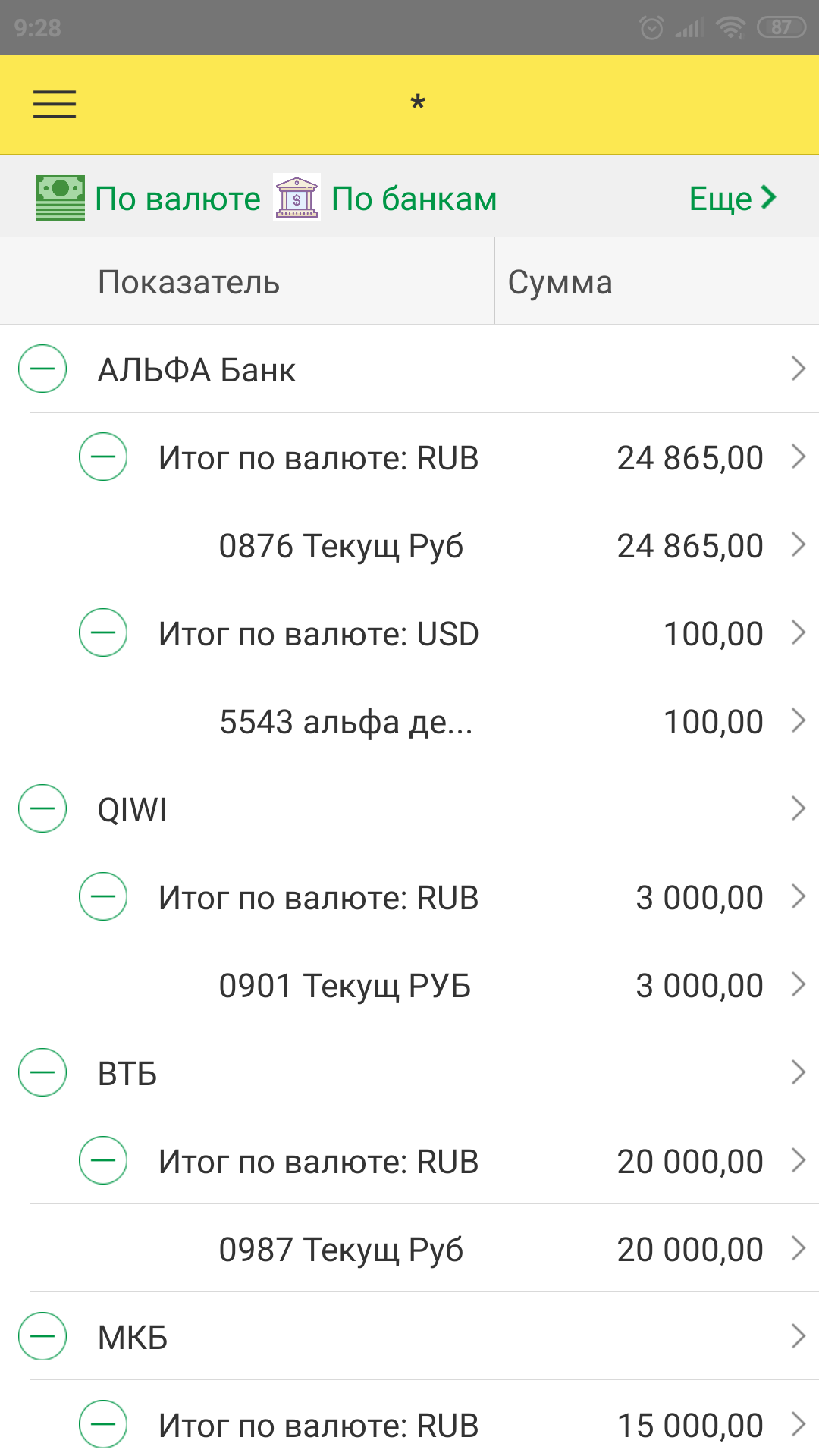|
Инструкция по работе с программой |
|
1. Первоначальные настройки. |
|
Основной банковский счет. |
|
Позволяет указать счет, который будет проставляться во всех документах по умолчанию, кроме того этот счет всегда будет верхним в информационном дереве на заглавной странице. |
|
Использовать статьи движения денежных средств. |
|
при включении этой опции становятся доступны отчеты для анализа движения денежных средств, кроме того во всех документах появляется поле выбора статьи затрат. |
|
Путь к резервным копиям базы. |
|
Устанавливается каталог по умолчанию, куда будут сохраняться данные при помощи обработки "Создание резервных копий" |
|
Сохранять параметры чеков. |
|
При использовании этой опции в базе данных сохраняются основные параметры чеков- ФН,ФД,ФП,N - использование параметров и развитие этой опции в планируется последующих редакциях. |
|
2. Настройка обмена. |
|
Адрес центральной базы в сети. |
|
Эти настройки предназначены для осуществления обмена с основной базой на персональный компьютер (далее ПК), обмен осуществляется с помощью WEB сервера, для этого необходимо предварительно установить центральную базу (загрузить из cf), произвести ее публикацию на Web сервере и прописать путь к ней, к примеру: |
|
http://192.168.1.41/wsExchange |
|
Настройка и установка Web сервера на ПК будет рассмотрена отдельно ниже. |
|
Центральная база |
|
Узел в который производится выгрузка изменений базы, настройка осуществляется таким образом: на стороне мобильного приложения выбирается узел с названием основного узла Центральной базы к примеру "ЦБ", а на стороне ПК выбирается основной узел мобильного приложения к примеру "МТ".
|
|
2. Справочники |
|
Валюты |
|
Необходимо заполнить используемыми в программе валютами, для нормального отображения на экране мобильного телефона рекомендуется использовать сокращенное трехбуквенное обозначение :РУБ, USD, EUR и прочее. |
|
Банки |
|
Необходимо заполнить используемыми в программе банками, если в программе учитываются наличные расчеты, то для правильного структурирования информации сюда нужно занести информацию о Кассе или просто "Наличные". |
|
Банковские счета |
|
Счета в банках используемые в программе, для лучшего отображения информации рекомендуется указывать в начале наименования счета его три последних цифры, при наличных расчетах для корректного отображения информации этот элемент тоже нужно внести. |
|
Статьи движения денежных средств. |
|
Добавляются статьи движения денежных средств, справочник доступен при включенной опции в настройках "Использовать статьи движения денежных средств".
|
|
3. Документы Приход. |
|
|
|
Добавляются документы по приходу денежных средств, документы можно одновременно вносить как через меню "Документы", так и с помощью главного рабочего окна в двух вариантах (что более удобно) - через кнопку Еще->Поступление, либо через нажатие с задержкой на номере счета (открывается контекстное меню), в документе при включенной опции "Использовать статьи движения денежных средств" имеется возможность внести статью источника поступления денежных средств.
|
|
Расход
|
|
Добавляются документы по расходу денежных средств. |
|
Перевод между счетами
|
|
Добавляются переводы денежных средств между своими счетами, можно сделать перевод как внутри банка, так и между банками, а также сделать конвертацию из одной валюты в другую, курс и кратность используется только для контроля подсчета суммы (можно не указывать). |
|
3. Отчеты |
|
Диаграмма ДДС (Движения денежных средств) Приход |
|
Кольцевая диаграмма показывающая долю прихода по источникам поступления (статьям движения денежных средств) за период. |
|
Диаграмма ДДС (Движения денежных средств) Расход |
|
Кольцевая диаграмма показывающая доли расходов по статьям затрат (движения денежных средств) за период. |
|
Движения по счету (день)
|
|
Позволяет увидеть ведомость движений по счету за период в разрезе дней с итогами на начало и конец дня. |
|
4. Главная страница (остатки на счетах) |
|
Механизм позволяющий увидеть остатки на счетах на текущий момент времени, механизм позdоляет посмотреть расшифровку движений по счету за последние 10 дней, Ввести документы по поступлению, списанию, преводу между своими счетами, сканировать кассовый чек (QR) и внести на основании него расходный документ. По валюте:
По банкам: Движения по счету за 10 дней:
|
|
5. Установка и настройка Web сервера Apache (Для обмена с ПК) Windows |
|
5.1. Необходимо прочитать статью |
|
//infostart.ru/public/646384/ |
|
Установить и запустить WEB сервер в соответствии с рекомендациями, Добавить WEB сервер в исключения Брендмауэра Widows |
|
5.2. Запускаем Конфигуратор с правами администратора в Windows |
|
5.3. Заходим в Меню Администрирование |
|
Пункт- Публикация на Web сервере. |
|
5.4 К примеру если у вас IP адрес компьютера в сети 192.168.1.41 а поля Имя Приложения и Каталог имеют имя wsExchange то путь для обмена который вы устанавливаете в настройках - Адрес центральной базы в сети будет: |
|
http://192.168.1.41/wsExchange |
|
5.5. После публикации нужно перезапустить Web сервер. |
Вступайте в нашу телеграмм-группу Инфостарт